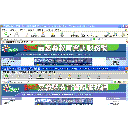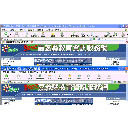參考資料:圖形檔案種類簡介
常用的圖形檔案有BMP、GIF、JPG和PNG,這些類型各有其用途與特色。
| 壓縮 | 破壞壓縮 | 最高色數 | 消耗容量 | 適合用於 | 不適合使用的地方 | |
| BMP | 無 | 否 | 全彩 | 最多 | -- | 因容量大不適合於網路流傳 |
| GIF | 有 | 否 | 256 | 視情況 | 尺寸較小、色數較少的圖片 | 不適合尺寸很大、色數很多的圖片 |
| JPG | 有 | 是 | 全彩 | 最少 | 尺寸很大、不需精細的圖片 | 因破壞壓縮不適合重複編輯及 |
| PNG | 有 | 否 | 全彩 | 較少 | 需要不失真的圖片 | 運算能力很差的電腦 |
以上四種圖形格式的特性簡單列入上表中。
■□■
□■□
■□■
□■□
■□■
我們只要安排3x3=9個位置,依照順序插入「黑白黑白黑白黑白黑」,就會產生一個圖檔。概念很簡單,但缺點是當尺寸增加的時候,需要的容量會很大,以800*600的圖片檔來說,一張全彩的BMP檔需要2MB才放的下。假設我有一台五百萬畫素的相機,而所有的相片都以BMP檔來儲存,那麼1GB的記憶卡也只能拍50張相片而已。
因為有不錯的壓縮能力可以把圖片容量減少很多,而且還可製作成動畫,故常用於網路上,許多網站的圖示都用這種格式的圖片。缺點是只有256色,雖 說是不失真壓縮,但全彩的圖片降低色數後必定會有損失是要注意的。不適合用在相片,面對尺寸很大的圖片壓縮能力顯得不足。
使用破壞性壓縮讓容量變得很小,適合流通,一般的相機都以這種格式儲存。需要注意的是壓縮率設定,這個數值越高表示越接近原 始影像,但相對的容量也跟著變大。一般相機使用的壓縮率約在95-98之間,轉檔建議是不要低於80。如果需要呈現的主題是文字則不適合使用JPG,壓縮 後文字邊緣會模糊不清;色數少的圖片也不適合使用,單純的顏色拿去轉反而會亂掉。另外因為破壞性壓縮的緣故,JPG檔重複編輯之後會越來越慘。
在256色的條件下壓縮能力比GIF還強,全彩方面壓縮能力雖不及JPG,但沒有失真的問題,畢竟JPG的壓縮能力是靠破壞達成的,立足點不同。PNG可以重複編輯,檔案大小也在能接受的範圍,缺點是需要比較高的運算能力才行。